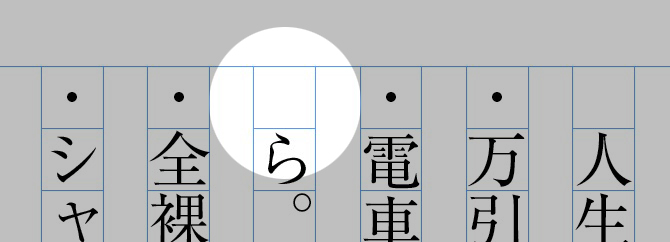下の記事の続きです↓
必要に応じて、2行用の段落スタイルを作ります。
続きは、
正規表現は見よう見まね
下の記事の続きです↓
必要に応じて、2行用の段落スタイルを作ります。
続きは、
下の記事の続きです↓
段落スタイルを調整して、見出しの位置を揃えます。
①天地は、インデント
②左右は、ベースラインシフト
続きは、
本文のテキストフレームのほかに、見出しや数字、写真やキャプションとテキストフレームが増えると、コピペの作業が増えて手間がかかります。
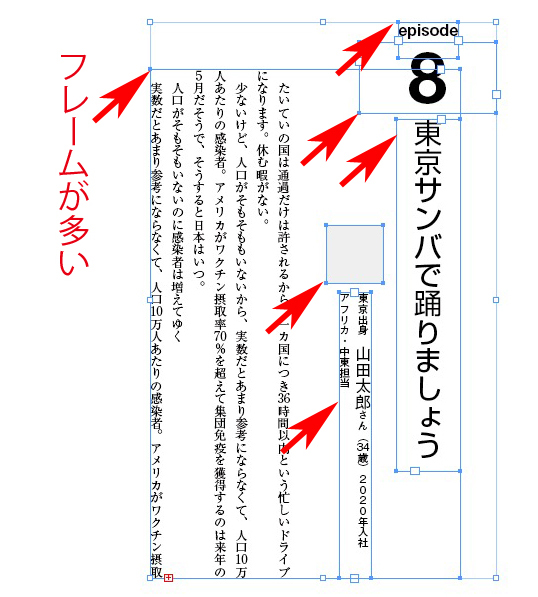
コピペを減らすために、テキストフレームを減らします。
テキストフレームを減らすために、レイヤーを使います。
本文以外のフレームをカットして、レイヤー2へ移します。
InDesignは、テキストフレームを減らすとパフォーマンスが飛躍的に上がります。
続きは、
下の記事の続きです↓
本文フレームに入っていない見出しを本文に組み込みます。
①レイヤー2を見えなくし(目のマークをクリックして消します)
②レイヤー1の本文フレームに見出し文字を入力します
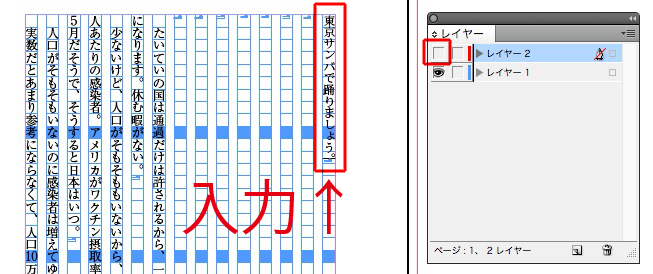
見出しの段落スタイルを複製します。
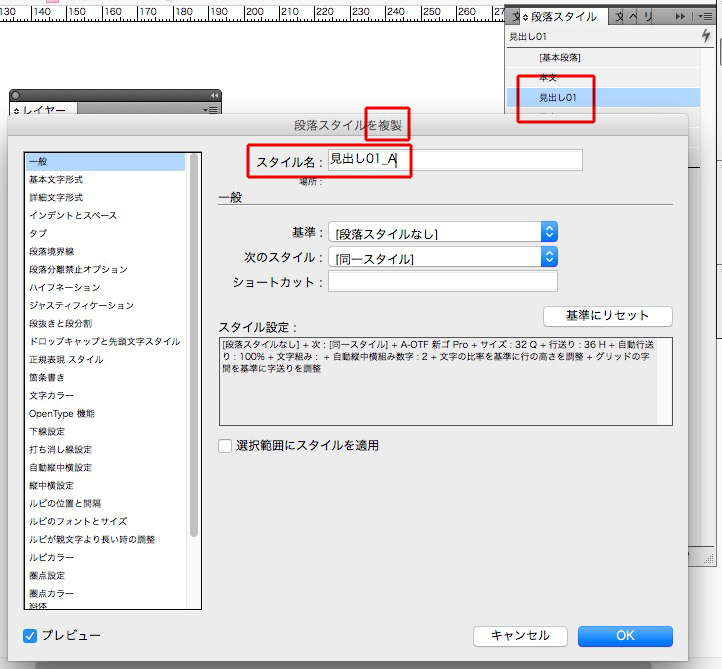
先ほど複製した段落スタイルをあてます。
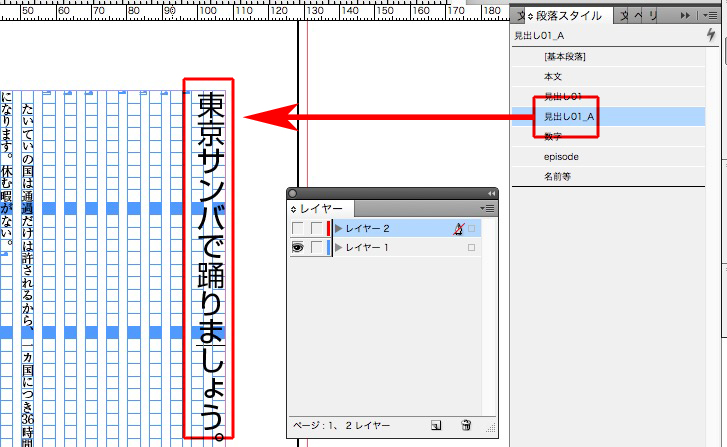
レイヤー2を可視化します。
先ほど作ったレイヤー1の見出しは、正しい位置に見出しがありません。

次に記事で、見出しの位置を正します。
44は、本文の段落スタイルを作るとき、あらかじめ中黒用も用意します。
ふたつの違いは、段落の処理です。
通常の本文は、1字下げ。

中黒用は、
①1行目は、1字下げをしない
②2行目は、1字下げ
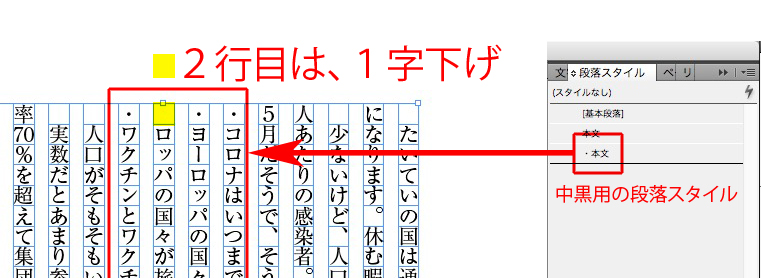
段落スタイルの設定は、
基準を「本文」にしておくと、万が一、本文の書体が変更したときに反映されます。
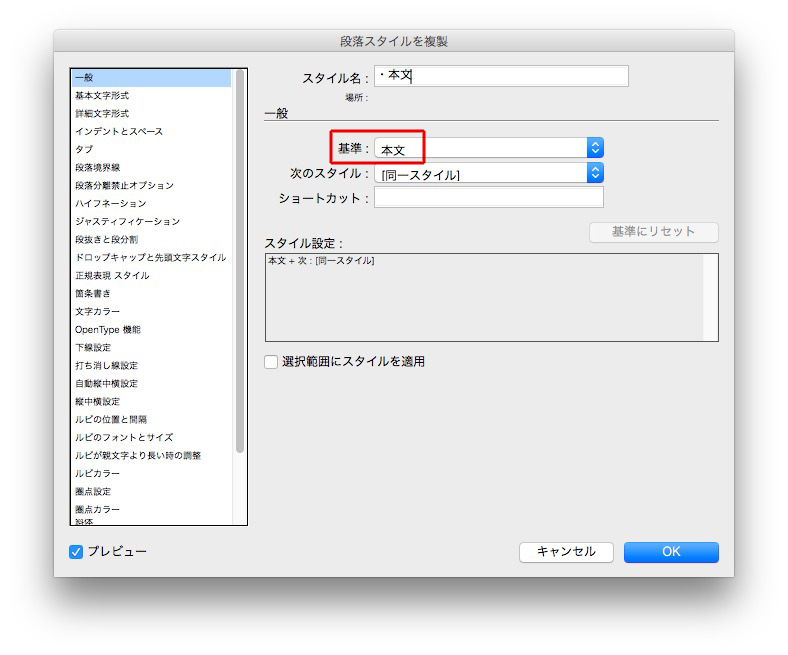
1行目は1字下げをしないので、文字組みは「なし」←下げのないもの
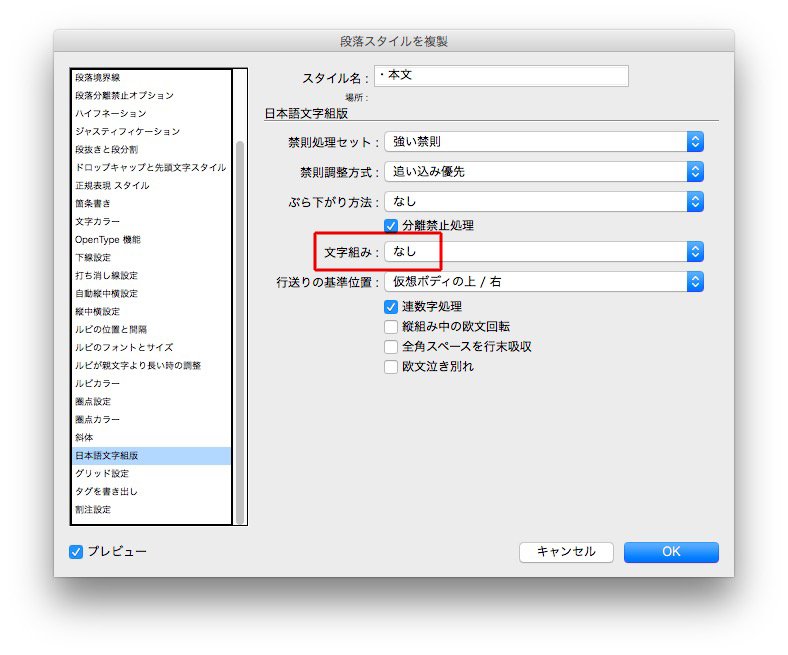
インデントを指定します。
入力は、本文級数+単位。
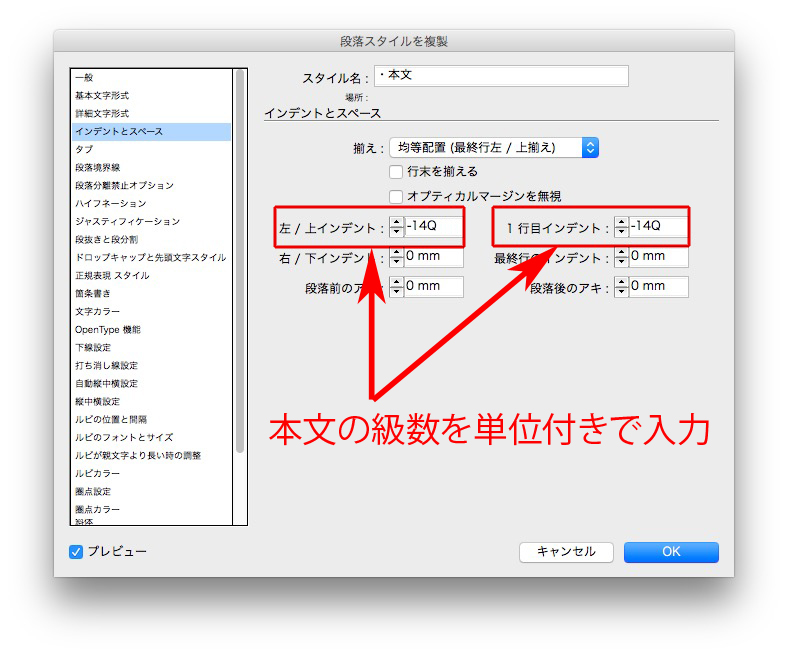
段落行取りを使った、見出しの段落スタイルの作り方です。
改行は、shift + return です。
見出しの隣に、見出しを置きます。
まず、確認です。
下の囲みの質問文について。
編集の方から「2行で」と指定されていた場合、
・1行で収まるときの、2行取りの大見出し ←A
・2行になるときの、1行取りの大見出し ←B
具体的には、下のAとBのケースですか?
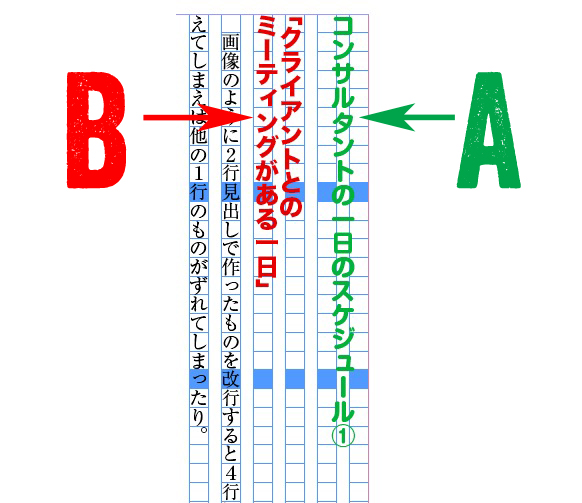
また、
画像のように2行見出しで作ったものを改行すると4行に増えてしまいます。
行取りを変えてしまえば他の1行のものがずれてしまったりと、
どうしたらいいかわからなくなりました。
もしかして、下のような全体で4行幅のとき、
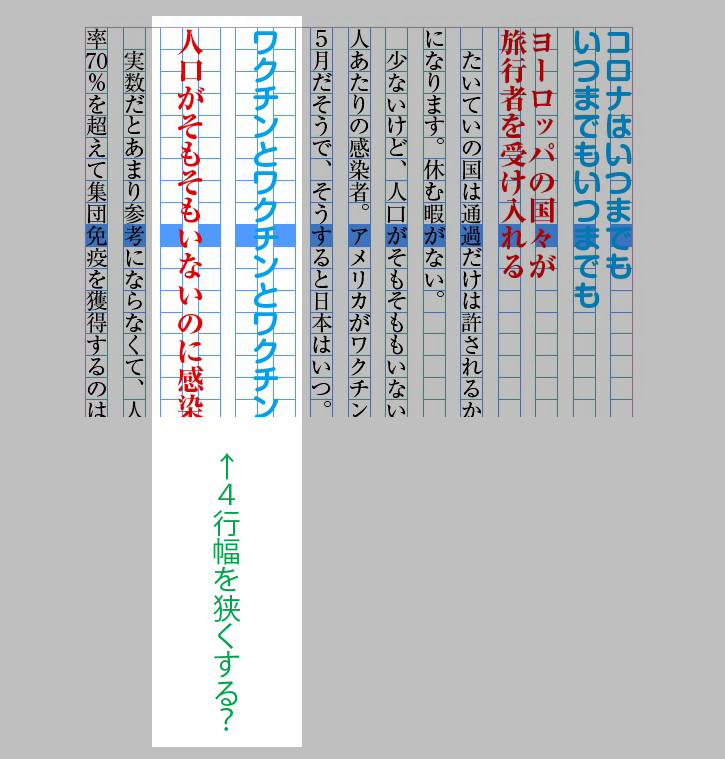
3行幅に減らしたいということでしょうか?
文字の前後のアキが揃わないときとは、下の「こ」の赤い線のあたりです。
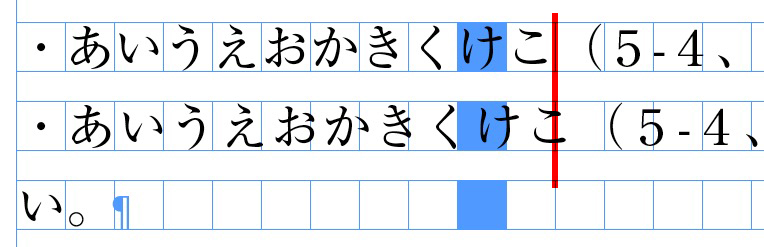
文字前、文字後のアキ量をベタにすると解決します←100%ではないけれど
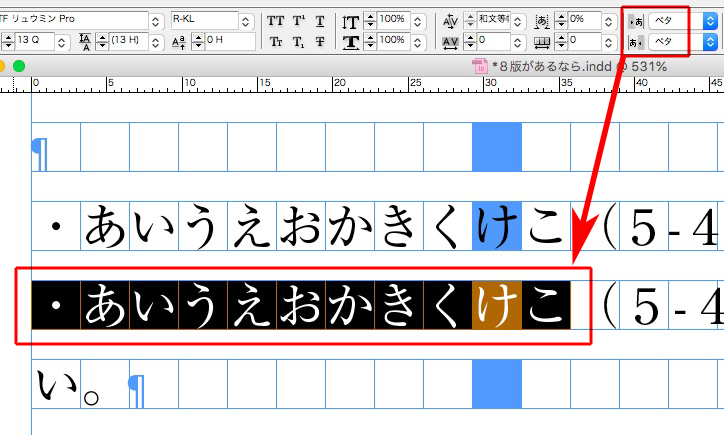
ちなみに、段落全体を「ベタ」にすると、行末が揃わないことがあります。
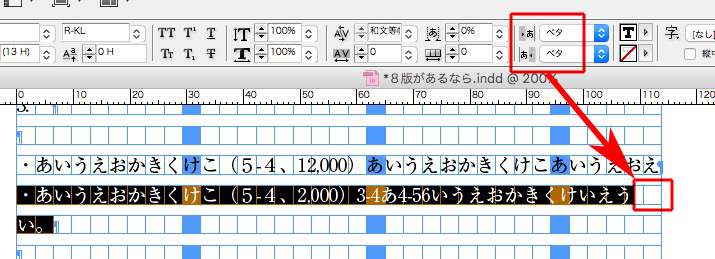
改行する見出しの段落スタイルの作り方です。
赤い字が、見出しになります。

それぞれに、段落スタイルをあてます。
このときは、本文と同じ級数書体です。
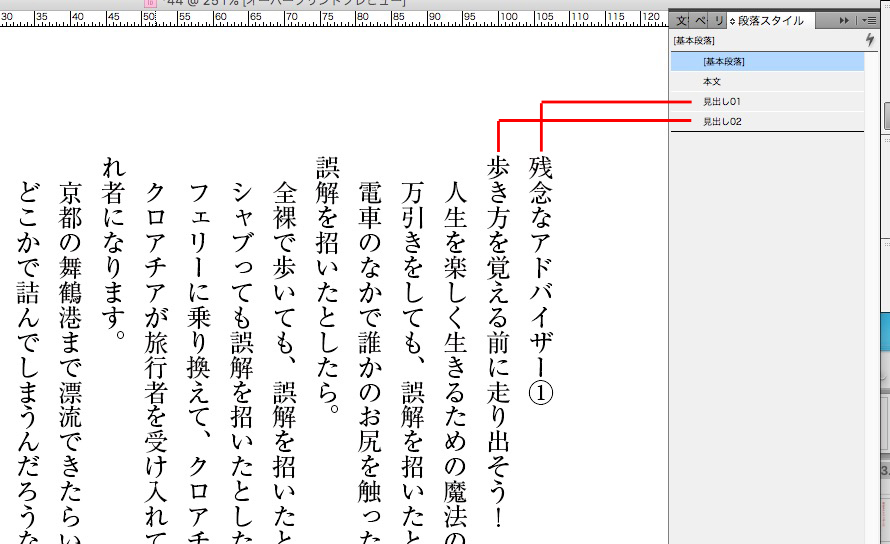
見出しのスタイルはふたつとも、文字組みは段落下げのないものを選びます。
ここでは、「なし」を選択しました。
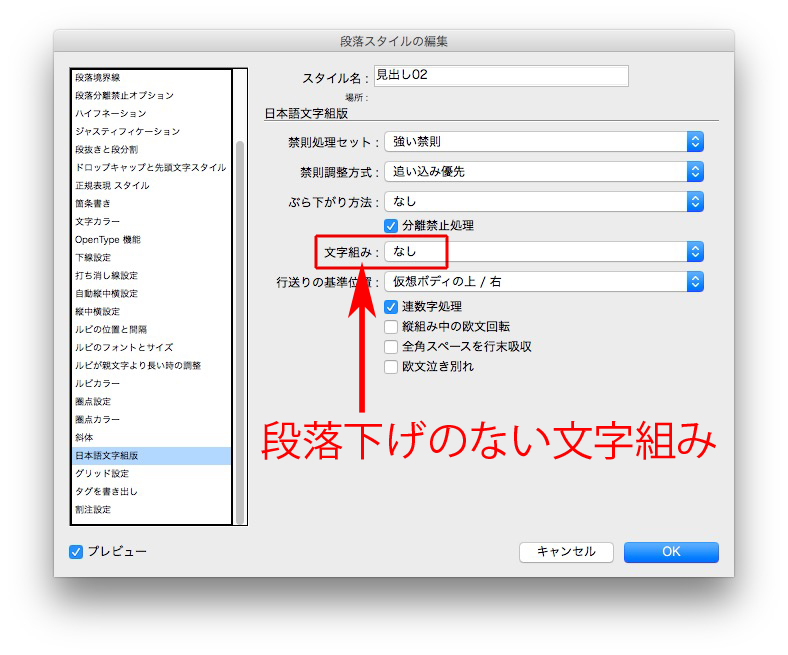
グリッド揃えは、「なし」。
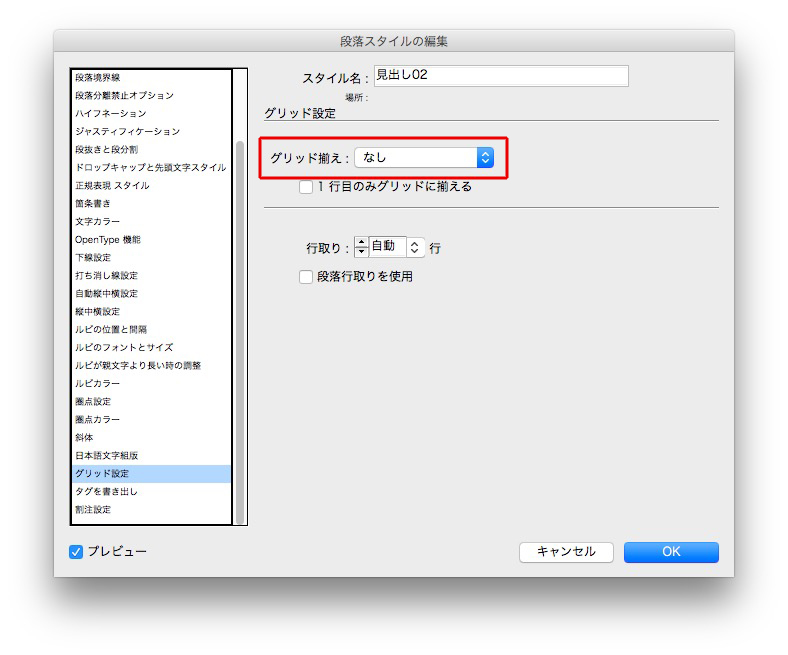
揃えは、「左/上揃え」です。
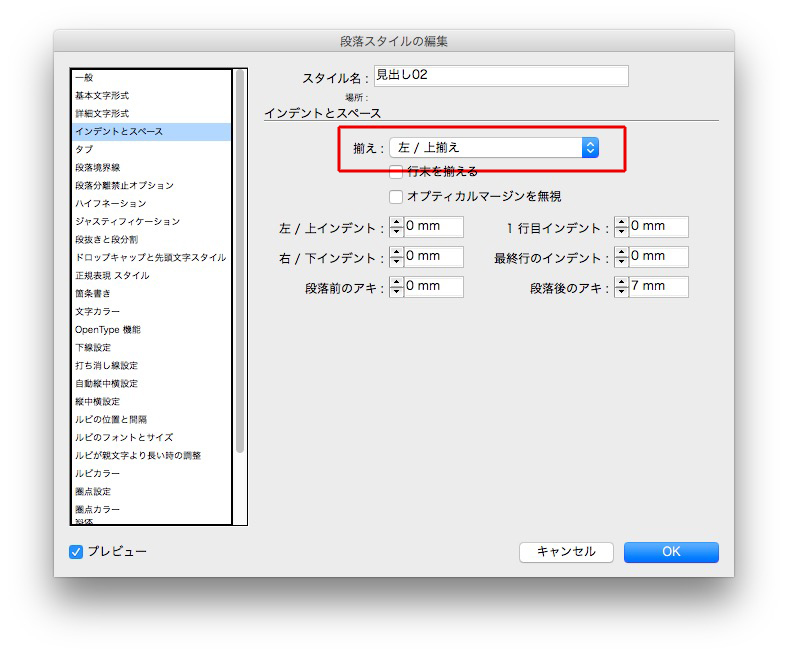
大雑把に、級数を変えます。

行間を調整します。
大事なこと→改行するときは、Shift + return (enter) です。
このあと、級数や書体等の調整をしてください。
行頭の中黒「・」が、天地中心に揃っていないときは、
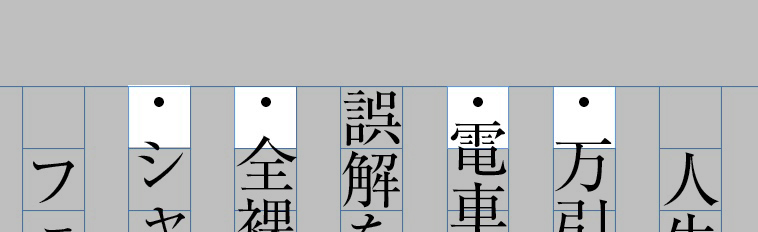
「文字組み」を「なし」にします。
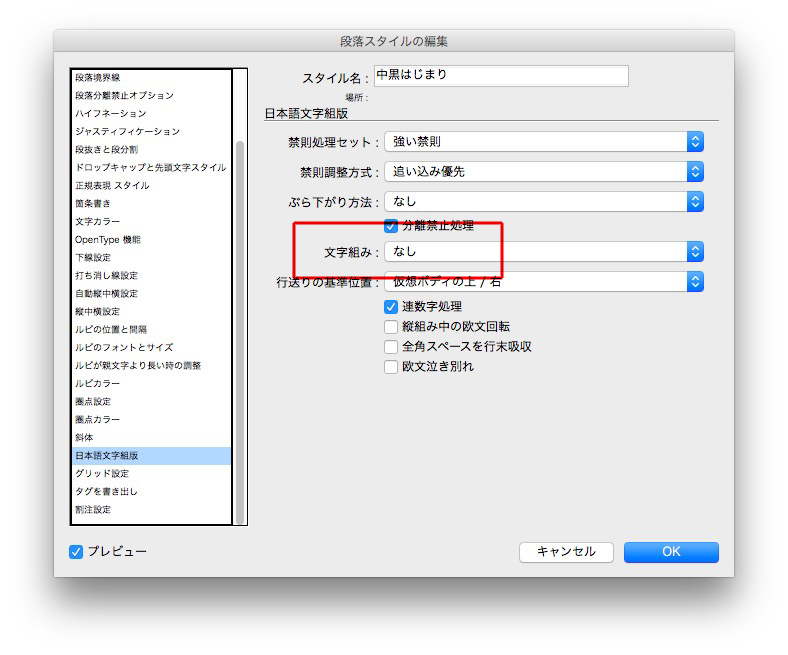
中黒「・」が天地中心に揃います。
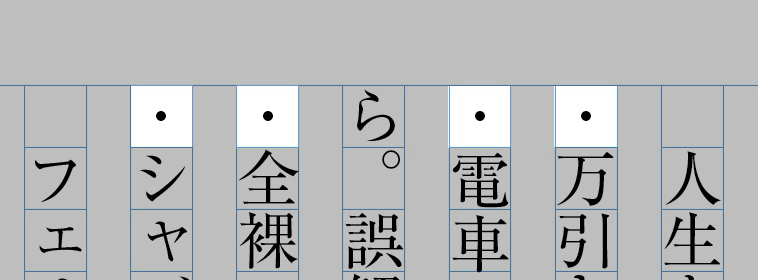
文字組みで調整するときは↓
2行目のインデントは、
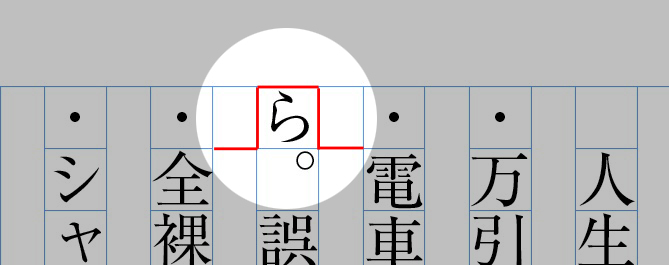
本文級数を単位をつけて入力します。
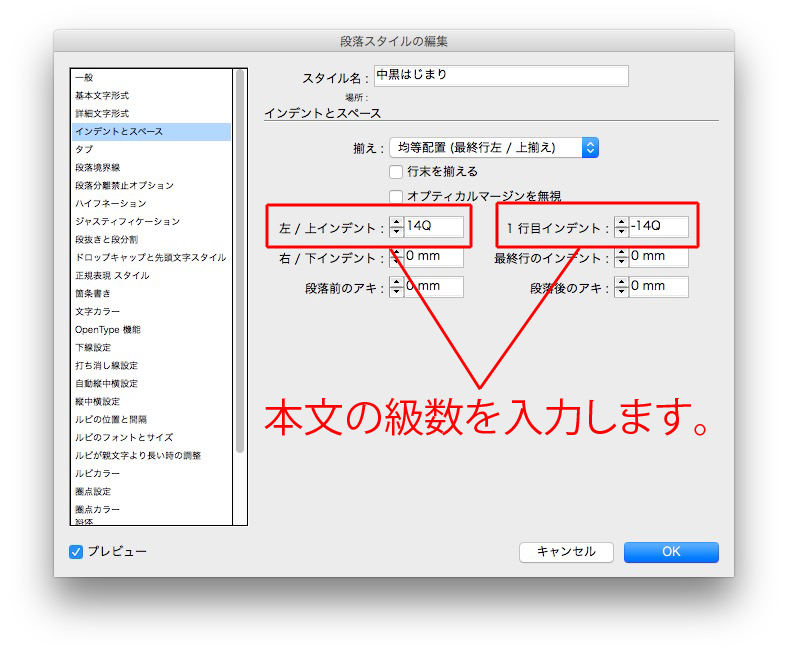
ひと文字ぶん、下がります。